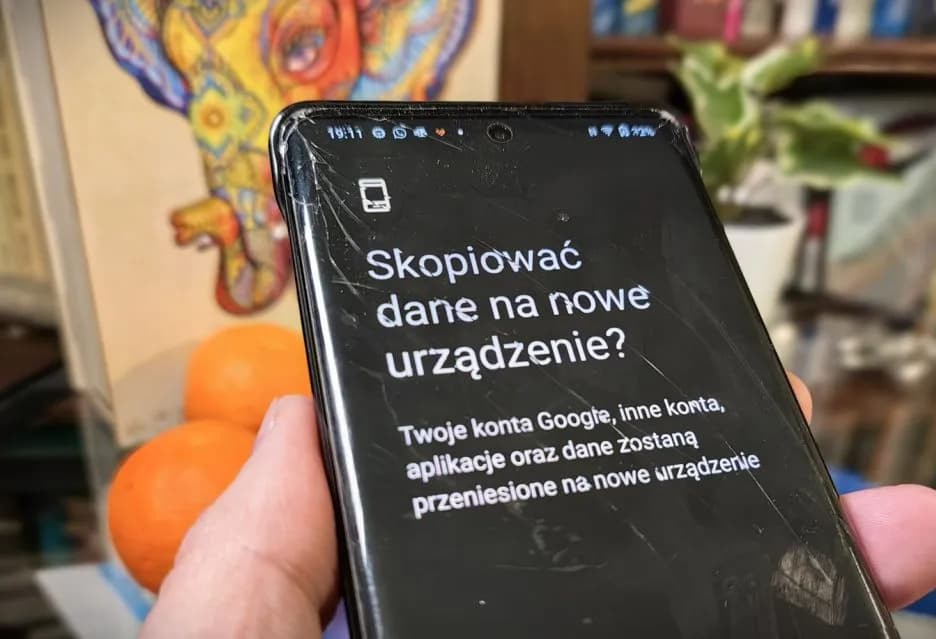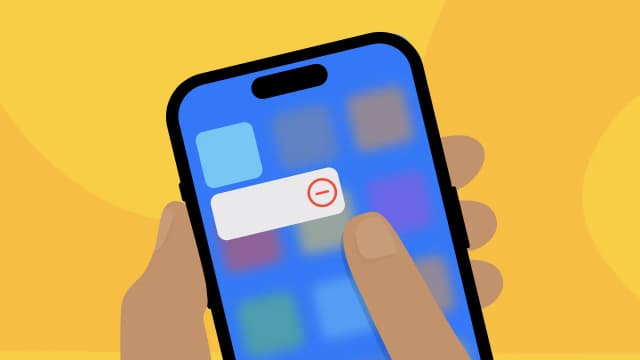Warto pamiętać, że niektóre metody mogą wymagać nowszej wersji systemu Android, więc upewnij się, że Twój nowy telefon ma odpowiednie oprogramowanie. Dodatkowo, przed rozpoczęciem transferu, sprawdź, czy na nowym urządzeniu jest wystarczająco dużo miejsca na wszystkie przenoszone dane.
Kluczowe informacje:- Kopia zapasowa Google umożliwia przeniesienie aplikacji, zdjęć, wiadomości i więcej, a proces jest prosty i intuicyjny.
- Aplikacja Samsung Smart Switch jest dedykowana dla urządzeń Samsung i pozwala na szybkie przenoszenie danych między nimi.
- Możliwość przenoszenia danych bez użycia kabla za pomocą Wi-Fi jest wygodna, zwłaszcza gdy nie masz odpowiednich kabli.
- Przenoszenie danych za pomocą kabla USB jest najszybszą metodą, szczególnie przy dużych plikach, takich jak zdjęcia i filmy.
- Przed rozpoczęciem transferu upewnij się, że masz wystarczająco dużo miejsca na nowym urządzeniu.
Wybór odpowiedniej metody przenoszenia aplikacji i danych
Przenoszenie aplikacji i danych między urządzeniami z systemem Android może być zrealizowane na kilka sposobów. Wybór odpowiedniej metody zależy od indywidualnych potrzeb użytkownika oraz dostępnych narzędzi. Popularne opcje obejmują korzystanie z Google Drive, aplikacji firm trzecich oraz ręcznego transferu. Każda z tych metod ma swoje zalety i wady, które warto rozważyć przed podjęciem decyzji.
Google Drive jest jedną z najprostszych metod, umożliwiającą automatyczne tworzenie kopii zapasowych danych. Jednakże, wymaga stabilnego połączenia internetowego i może być ograniczona przez dostępne miejsce na koncie Google. Z kolei aplikacje firm trzecich, takie jak Samsung Smart Switch, oferują więcej opcji, ale mogą nie być dostępne dla wszystkich modeli telefonów. Ręczne przenoszenie danych, chociaż bardziej czasochłonne, daje pełną kontrolę nad tym, co jest transferowane, ale wymaga technicznych umiejętności.
Porównanie dostępnych metod transferu aplikacji na Androidzie
Wybór metody transferu aplikacji na Androidzie zależy od kilku czynników, w tym wygody, szybkości oraz dostępności narzędzi. Google Drive pozwala na łatwe tworzenie kopii zapasowych w chmurze, ale wymaga dobrego połączenia internetowego. Narzędzia producentów, takie jak Samsung Smart Switch, oferują zintegrowane rozwiązania, ale są ograniczone do określonych marek. Aplikacje firm trzecich mogą być bardziej uniwersalne, ale ich bezpieczeństwo i skuteczność mogą się różnić. Poniższa tabela przedstawia porównanie tych metod.| Metoda | Zalety | Wady | Kompatybilność |
|---|---|---|---|
| Google Drive | Łatwe w użyciu, automatyczne kopie zapasowe | Wymaga internetu, ograniczone miejsce | Wszystkie urządzenia z Androidem |
| Narzędzia producentów | Bezproblemowa integracja z urządzeniem | Ograniczone do określonych marek | Tylko wybrane modele |
| Aplikacje firm trzecich | Uniwersalne, często oferują dodatkowe funkcje | Różna jakość i bezpieczeństwo | Większość urządzeń Android |
Zrozumienie wymagań systemowych i kompatybilności urządzeń
Aby skutecznie przenieść aplikacje i dane, należy zrozumieć wymagania systemowe. Niektóre metody transferu mogą wymagać określonej wersji systemu Android. Na przykład, Google Drive działa najlepiej na urządzeniach z Androidem w wersji 10 lub nowszej. Użytkownicy powinni również upewnić się, że mają wystarczającą ilość miejsca na nowym urządzeniu, aby pomieścić przenoszone dane.
Również kompatybilność między różnymi markami i wersjami Androida może stanowić wyzwanie. Nie wszystkie aplikacje są dostępne na każdym urządzeniu, co może prowadzić do problemów z przenoszeniem. Warto sprawdzić, jakie aplikacje są wspierane przez konkretne modele telefonów, aby uniknąć niespodzianek podczas transferu.
Krok po kroku: Przenoszenie danych za pomocą Google Drive
Przenoszenie aplikacji i danych za pomocą Google Drive to jedna z najprostszych metod, która umożliwia użytkownikom łatwe tworzenie kopii zapasowych i przywracanie danych. Aby rozpocząć, należy upewnić się, że na starym telefonie jest zainstalowana aplikacja Google Drive oraz że użytkownik jest zalogowany na swoje konto Google. Proces tworzenia kopii zapasowej obejmuje wybranie opcji „Kopia zapasowa” w ustawieniach telefonu, a następnie zaznaczenie danych, które mają być przeniesione, takich jak aplikacje, kontakty czy zdjęcia.
Po zakończeniu procesu tworzenia kopii zapasowej, na nowym urządzeniu użytkownik musi zalogować się na to samo konto Google. W trakcie konfiguracji nowego telefonu pojawi się opcja przywrócenia danych z Google Drive. Wystarczy wybrać tę opcję, aby rozpocząć proces przywracania aplikacji i danych, co pozwoli na łatwe przeniesienie wszystkich istotnych informacji z jednego urządzenia na drugie.
Jak skonfigurować kopię zapasową danych na starym telefonie
Aby skonfigurować kopię zapasową danych na starym telefonie z systemem Android, należy najpierw otworzyć aplikację Ustawienia. Następnie przejdź do sekcji „System” i wybierz „Kopia zapasowa”. Upewnij się, że opcja „Kopia zapasowa na Google Drive” jest włączona. Wybierz dane, które chcesz przenieść, takie jak aplikacje, zdjęcia, wiadomości SMS i kontakty. Po dokonaniu wyboru, naciśnij „Utwórz kopię zapasową”. Proces ten może zająć kilka minut, w zależności od ilości danych do przeniesienia.
Przywracanie aplikacji i danych na nowym urządzeniu
Aby przywrócić aplikacje i dane na nowym urządzeniu, należy podczas konfiguracji telefonu wybrać opcję „Przywróć dane z Google Drive”. Po zalogowaniu się na konto Google, system wyświetli dostępne kopie zapasowe. Wybierz odpowiednią kopię zapasową i postępuj zgodnie z instrukcjami na ekranie, aby zakończyć proces przywracania. Wszystkie wybrane dane, w tym aplikacje i ustawienia, zostaną przywrócone na nowym telefonie.
Czytaj więcej: Najlepsze aplikacje do nagrywania rozmów telefonicznych, które musisz znać
Użycie aplikacji do transferu danych między telefonami
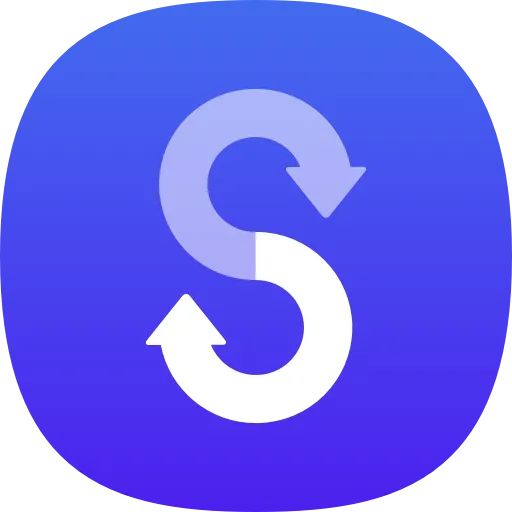
Przenoszenie danych między telefonami z systemem Android może być znacznie uproszczone dzięki użyciu aplikacji firm trzecich. Wiele z tych aplikacji oferuje szybkie i efektywne metody transferu danych, a ich obsługa jest zazwyczaj intuicyjna. Popularne aplikacje, takie jak SHAREit, Samsung Smart Switch czy CLONEit, umożliwiają przenoszenie zdjęć, kontaktów, aplikacji i innych danych bez konieczności korzystania z kabli. Każda z tych aplikacji ma swoje unikalne funkcje, które mogą dostosować się do różnych potrzeb użytkowników.
Na przykład, Samsung Smart Switch jest idealnym rozwiązaniem dla użytkowników urządzeń Samsung, oferując pełne przeniesienie danych z jednego urządzenia na drugie. SHAREit z kolei pozwala na szybki transfer plików między różnymi urządzeniami, niezależnie od marki. CLONEit to aplikacja, która umożliwia sklonowanie całego systemu, co jest przydatne, gdy zmieniamy telefon na nowy. Wybór odpowiedniej aplikacji może znacznie ułatwić proces przenoszenia danych i zaoszczędzić czas.
Najlepsze aplikacje do przenoszenia danych między urządzeniami
Oto kilka rekomendowanych aplikacji do przenoszenia danych między telefonami z systemem Android:
- Samsung Smart Switch - Aplikacja stworzona z myślą o użytkownikach urządzeń Samsung, która umożliwia łatwe przenoszenie danych, w tym aplikacji, zdjęć i ustawień systemowych.
- SHAREit - Popularna aplikacja, która pozwala na szybki transfer plików między różnymi urządzeniami za pomocą połączenia Wi-Fi, eliminując potrzebę użycia kabli.
- CLONEit - Aplikacja, która umożliwia sklonowanie danych z jednego telefonu do drugiego, zachowując wszystkie ustawienia i aplikacje, co czyni ją idealnym rozwiązaniem przy zmianie urządzenia.
- Xender - Aplikacja do transferu plików, która pozwala na przesyłanie danych między różnymi platformami, w tym Androidem i iOS, za pomocą szybkiego połączenia Wi-Fi.
- Send Anywhere - Aplikacja, która umożliwia przesyłanie plików za pomocą unikalnych kodów, co zapewnia szybki i bezpieczny transfer danych.
Ręczne przenoszenie aplikacji i danych z telefonu na telefon
Ręczne przenoszenie aplikacji i danych z jednego telefonu z systemem Android na inny może być skutecznym sposobem, aby mieć pełną kontrolę nad tym, co jest przenoszone. Ta metoda obejmuje instalację plików APK oraz przesyłanie plików multimedialnych i dokumentów ręcznie. Dzięki temu użytkownicy mogą wybierać, które aplikacje i dane chcą przenieść, co jest przydatne, gdy nie wszystkie informacje są potrzebne na nowym urządzeniu. Ręczne przenoszenie może być również korzystne w sytuacjach, gdy inne metody transferu nie są dostępne.
Instalacja aplikacji z plików APK to jeden z kluczowych elementów ręcznego transferu. Użytkownicy mogą pobierać pliki APK z zaufanych źródeł i instalować je na nowym telefonie, co pozwala na przeniesienie aplikacji bez korzystania z Google Play. Oprócz tego, przesyłanie plików multimedialnych, takich jak zdjęcia czy filmy, można zrealizować za pomocą kabla USB lub Bluetooth, co zapewnia szybki i łatwy transfer danych. Warto jednak pamiętać, że ręczne przenoszenie wymaga nieco więcej czasu i uwagi niż automatyczne metody, ale daje większą elastyczność.
Jak zainstalować aplikacje z plików APK bez utraty danych
Aby zainstalować aplikacje z plików APK bez utraty danych, należy najpierw pobrać odpowiedni plik APK na nowy telefon. Użytkownicy powinni upewnić się, że mają włączoną opcję instalacji aplikacji z nieznanych źródeł w ustawieniach bezpieczeństwa swojego urządzenia. Po pobraniu pliku wystarczy otworzyć go, a następnie postępować zgodnie z instrukcjami na ekranie, aby zainstalować aplikację. Ważne jest, aby przed instalacją upewnić się, że plik APK pochodzi z zaufanego źródła, co pomoże uniknąć problemów z bezpieczeństwem.
Przenoszenie danych multimedialnych i dokumentów ręcznie
Ręczne przenoszenie danych multimedialnych i dokumentów można zrealizować na kilka sposobów. Najpopularniejsze metody to użycie kabla USB do połączenia obu urządzeń lub przesyłanie plików za pomocą Bluetooth. W przypadku kabla USB wystarczy podłączyć stary telefon do nowego, a następnie skopiować wybrane pliki na nowy telefon. Z kolei Bluetooth jest wygodnym rozwiązaniem, które pozwala na przesyłanie mniejszych plików bez konieczności podłączania kabli. Użytkownicy powinni jednak pamiętać, że transfer przez Bluetooth może być wolniejszy, szczególnie przy większych plikach.
Rozwiązywanie problemów podczas transferu aplikacji i danych
Podczas przenoszenia aplikacji i danych z jednego telefonu z systemem Android na inny, użytkownicy mogą napotkać różne problemy. Najczęstsze trudności obejmują utratę danych, problemy z kompatybilnością aplikacji oraz problemy z łącznością. Każdy z tych problemów może wpłynąć na skuteczność transferu, dlatego ważne jest, aby wiedzieć, jak je rozwiązać. Dzięki odpowiednim rozwiązaniom można zminimalizować ryzyko i zapewnić płynny proces przenoszenia.
W przypadku problemów z utratą danych, użytkownicy powinni zawsze tworzyć kopie zapasowe przed rozpoczęciem transferu. W przypadku aplikacji, które nie działają po przeniesieniu, warto sprawdzić, czy są dostępne aktualizacje lub czy istnieją wersje kompatybilne z nowym urządzeniem. Problemy z łącznością mogą być związane z niewłaściwymi ustawieniami lub zakłóceniami sygnału, dlatego warto upewnić się, że oba urządzenia są prawidłowo skonfigurowane do transferu danych.
Najczęstsze problemy i ich rozwiązania podczas transferu
Podczas transferu danych użytkownicy mogą napotkać kilka powszechnych problemów. Utrata danych często wynika z niekompletnych kopii zapasowych lub nieprawidłowego przenoszenia plików. Aby uniknąć tych sytuacji, zawsze należy upewnić się, że wszystkie ważne dane zostały zabezpieczone przed rozpoczęciem transferu. Problemy z aplikacjami mogą wystąpić, gdy aplikacje są niekompatybilne z nowym urządzeniem, co można często rozwiązać przez aktualizację aplikacji lub zainstalowanie ich na nowo.
Jak poradzić sobie z błędami kompatybilności aplikacji
Problemy z kompatybilnością aplikacji mogą być frustrujące, ale istnieją sposoby na ich rozwiązanie. Przede wszystkim warto sprawdzić wymagania systemowe aplikacji i upewnić się, że nowy telefon spełnia te wymagania. Czasami pomocne może być także zainstalowanie starszej wersji aplikacji, jeśli nowsza nie działa poprawnie. W przypadku aplikacji zainstalowanych z plików APK, użytkownicy powinni upewnić się, że pliki pochodzą z zaufanych źródeł, co może pomóc w uniknięciu problemów z bezpieczeństwem i kompatybilnością.
Jak wykorzystać chmurę do efektywnego zarządzania danymi
W dzisiejszych czasach coraz więcej użytkowników korzysta z chmury, aby nie tylko przenosić dane, ale także zarządzać nimi w sposób bardziej efektywny. Usługi takie jak Google Drive, Dropbox czy OneDrive pozwalają na synchronizację danych między różnymi urządzeniami w czasie rzeczywistym, co ułatwia dostęp do plików i aplikacji z każdego miejsca. Dzięki temu, nawet jeśli wystąpią problemy podczas transferu, użytkownicy mogą szybko odzyskać dostęp do swoich danych, minimalizując ryzyko ich utraty.
Co więcej, przechowywanie danych w chmurze może również zwiększyć bezpieczeństwo informacji, ponieważ wiele platform oferuje zaawansowane opcje szyfrowania i automatycznego tworzenia kopii zapasowych. Użytkownicy mogą również korzystać z chmurowych aplikacji do zarządzania danymi, co pozwala na lepszą organizację i łatwiejsze dzielenie się plikami z innymi. Warto zainwestować czas w naukę i wdrażanie tych rozwiązań, aby w pełni wykorzystać potencjał nowoczesnych technologii w codziennym zarządzaniu danymi.